So installieren Sie Memcached auf Ubuntu 18.04 & 16.04 LTS
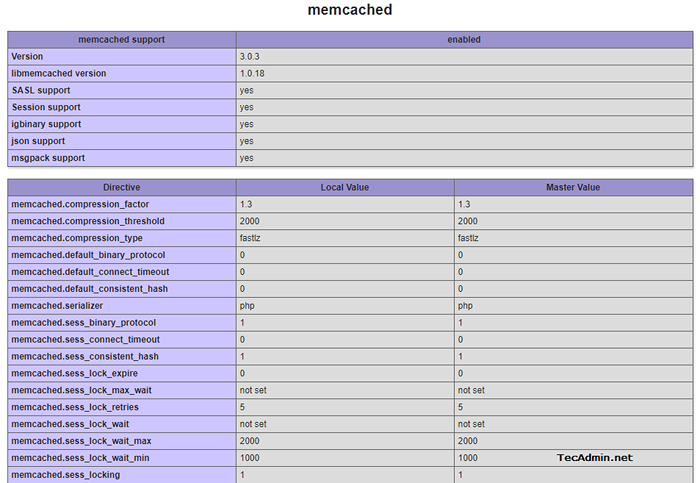
- 4122
- 598
- Hr. Moritz Bozsik
Memcached ist ein verteiltes Speicherobjekt-Caching-System, das Daten im Speicher auf Schlüsselwert gespeichert hat. Es ist sehr nützlich, um dynamische Websites zu optimieren und Geschwindigkeit zu aktivieren, indem Objekte im Speicher zwischengeschnitten werden. Dieser Artikel hilft Ihnen dabei, Memcached mit PHP -Memcache PECL -Erweiterung auf Ubuntu 18 zu installieren.04, 16.04 und 14.04 Systeme.
- Artikel lesen:
- Richten Sie PhpMemCachedAdmin unter Linux ein
- Installieren Sie Memcached mit PECL -Memcache auf CentOS & Redhat
Schritt 1 - Memcached installieren
Aktualisieren Sie zunächst den APT -Paket -Cache in Ihrem System und installieren Sie den Memcached -Service auf Ihrem System. Führen Sie die folgenden Befehle aus der Eingabeaufforderung aus.
sudo apt-get update sudo apt-Get Installieren Sie Memcached
Schritt 2 - Memcached konfigurieren
Hier finden Sie die Detailinformationen zur Memcache -Konfiguration hier. Für die Konfiguration der Initalstufe finden Sie die folgenden Einstellungen unter der Memcache -Konfigurationsdatei /etc/memcached.Conf.
- -D => Memcached im Deamon -Modus ausführen. Sie können diese Option verwenden, um Ihren Memcached -Server so zu konfigurieren, dass er als Dienst ausgeführt wird.
- -M => Definieren Sie die maximale Anzahl von Speicher können von Memcached Deamon verwendet werden. (Standard: 64 MB)
- -P => Defind Port für Memcached, um anzuhören. (Standard: 11211)
- -l => Defridieren Sie die IP -Adresse zum Memcached Hören Sie weiter. SET 0.0.0.0, um alle auf System konfigurierten IPS (Enterfaces) anzuhören.
Starten Sie nach Änderungen den Memcached -Service neu.
Schritt 3 - Überprüfen Sie das Memcache -Setup
Verwenden Sie den folgenden Befehl, um zu überprüfen und zu überprüfen, ob der Memcached -Service in Ihrem System ordnungsgemäß ausgeführt wird. Dies zeigt Ihnen die aktuellen Statastiker Ihres Memcached -Servers. Die Werte können also unterscheiden, die unter den Ergebnissen unterscheiden.
Echo "Statistic -Einstellungen" | NC Localhost 11211
STAT MaxBytes 134217728 STAT MAXCONNS 1024 STAT TCPPORT 11211 STAT UDPPORT 11211 STAT Inter 127.0.0.1 STAT -Ausführlichkeit 0 STAT älteste 0 Status -Räumungen auf STAT DOMAIN_SOCKET NULL STAT UMASK 700 STAT WORWALT_FACTOR 1.25 STAT chunk_size 48 STAT num_threads 4 STAT num_threads_per_udp 4 STAT stat_key_prefix : STAT detail_enabled no STAT reqs_per_event 20 STAT cas_enabled yes STAT tcp_backlog 1024 STAT binding_protocol auto-negotiate STAT auth_enabled_sasl no STAT item_size_max 1048576 STAT maxconns_fast no STAT hashpower_init 0 STAT slab_reassign no STAT slab_automove 0 STAT lru_crawler no STAT lru_crawler_sleep 100 STAT lru_crawler_tocrawl 0 STAT tail_repair_time 0 STAT flush_enabled yes STAT hash_algorithm jenkins STAT lru_maintainer_thread no STAT hot_lru_pct 32 STAT warm_lru_pct 32 STAT expirezero_does_not_evict no END
Schritt 4 - Memcached PHP -Modul installieren
Installieren Sie nun die neueste PHP von PPA: Ondrej/Php PPA auf Ihrem Ubuntu -System. Wenn Sie bereits PHP in Ihrem System installiert haben, überspringen Sie einfach die Befehle der Php -Installation unten.
sudo add-apt-Repository PPA: Ondrej/Php sudo APT-Get Update sudo APT-Get-Installation -y-Php-Php-Dev Php-Pear libapache2-mod-php
Installieren Sie nun das PHP -Memcached -Modul auf Ihrem System. Der folgende Befehl erfolgt auch die erforderliche Konfiguration.
sudo apt-get install -y-Php-Memcached
Nach Abschluss der Installation müssen Sie den Apache -Dienst neu starten.
sudo service apache2 neu starten
Überprüfen Sie, ob die Memcache -PHP -Erweiterung aktiviert ist und ordnungsgemäß funktioniert. Ein ... kreieren die Info.Php Datei mit dem folgenden Code
| 123 |
Ziehen Sie nun auf Informationen zu.PHP auf der Weboberfläche und suchen Sie nach Memcache. Sie erhalten das Ergebnis wie unten.
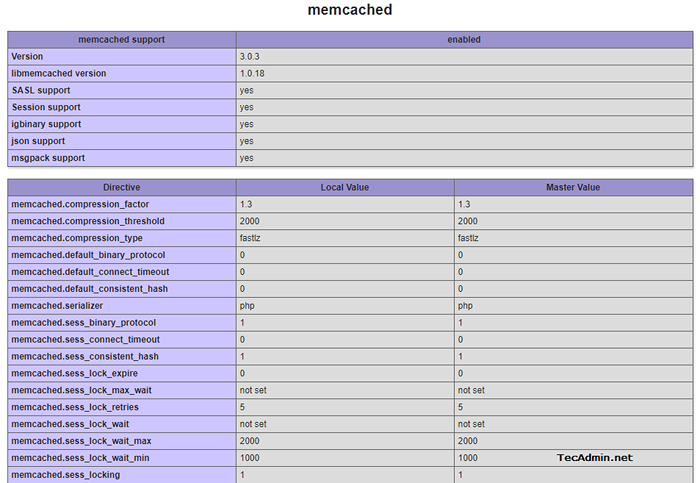
- « Die Authentifizierung für die tödliche Identifizierung ist für Benutzer Postgres fehlgeschlagen
- So richten Sie nginx virtuelle Hosts auf Ubuntu 18 ein.04 & 16.04 LTS »

